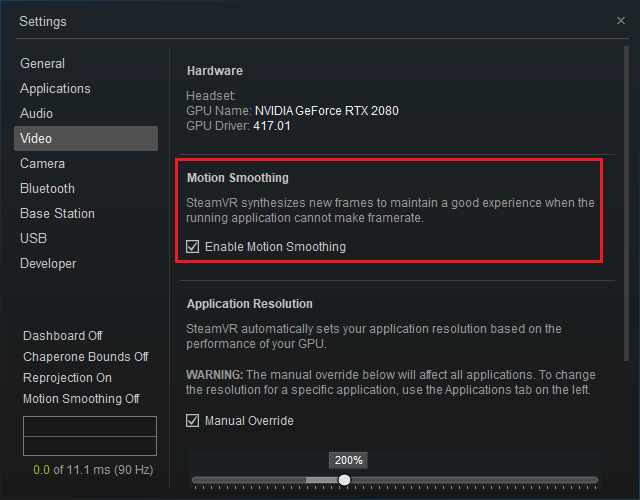VR の画質は SuperSampling で大きく変わるという話をしましたが、実際 GPU の負荷を見ながらアプリケーションごとに最適な SuperSampling 設定を行うのはなかなか大変です。PC VR 環境で画質設定をこだわりたいのであれば、有料とはなりますが fpsVR というツールがとても便利です(現時点で410円)。
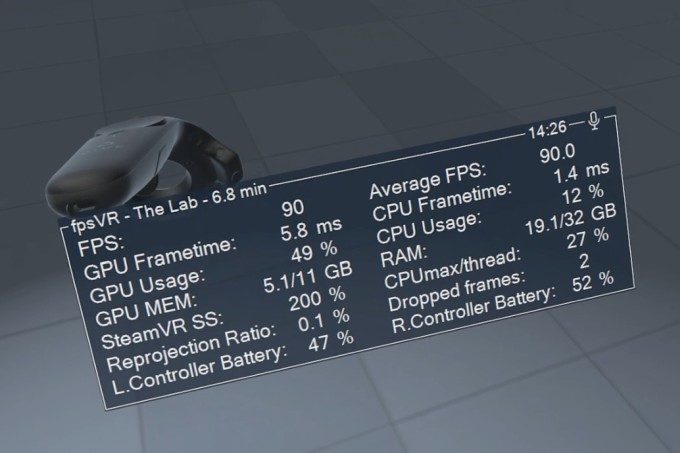
インストールすると、どのゲームをプレイしていても簡単に以下の情報にアクセスできます。
- FPS
- 1フレームあたりの処理時間 (ms)
- GPU, CPU の使用率、温度
- GPU メモリ、メインメモリの使用量
- Reprojection が発生している割合
- 現在の SuperSampling の設定
- Vive コントローラーのバッテリー残量
また、常時表示されているわけではなく、確認したいときに左手の手首あたりに表示されるというデザインも秀逸で、普通にゲームをプレイしていれば全く見えず気になりません。(表示位置は、設定から右手や、手の裏側などに変更することもできます。)
これがあれば、ゲーム内の画質設定(Low/Medium/High/Ultra) などを変更した場合に GPU 使用率やフレームレートがどう影響受けるのか、また SuperSampling をギリギリまで上げて1フレームあたり 11ms (90 FPS)、もしくは 22ms (45FPS で Motion Smoothing を常時使用) を目指して微調整することも簡単です。
インストール・起動後は、あまり説明がなく最初は戸惑いましたが、使用方法は簡単でした。
- 測定したいゲームを起動して普通にプレイする
- プレイ中に左手のコントローラーの手首の方を見る
ただそれだけです。もしもそれで何も表示されていない場合は、SteamVR ホームから一度 fpsVR を起動してみてください。次回からはSteam VR 起動時に自動的に起動されるはずです。